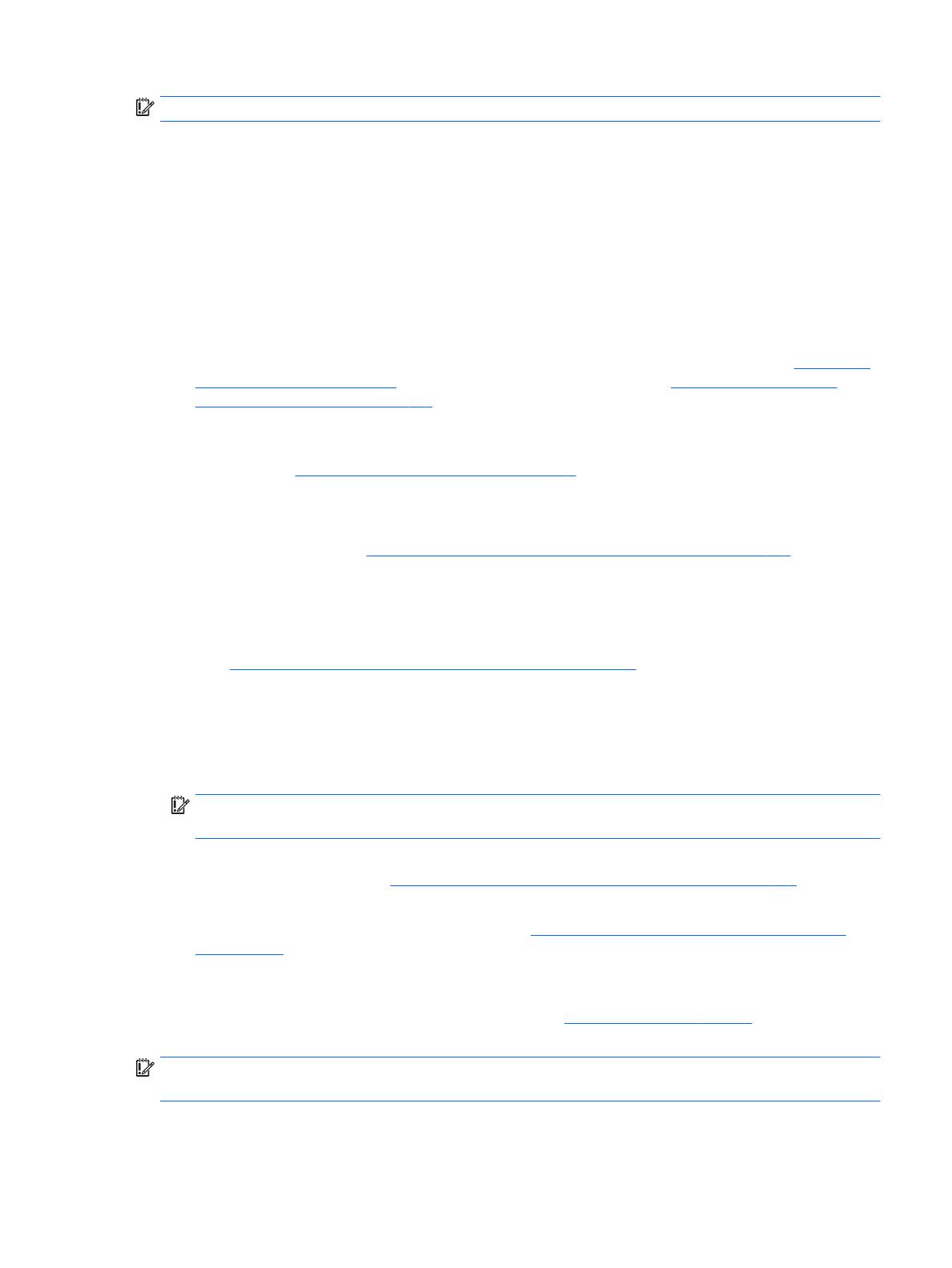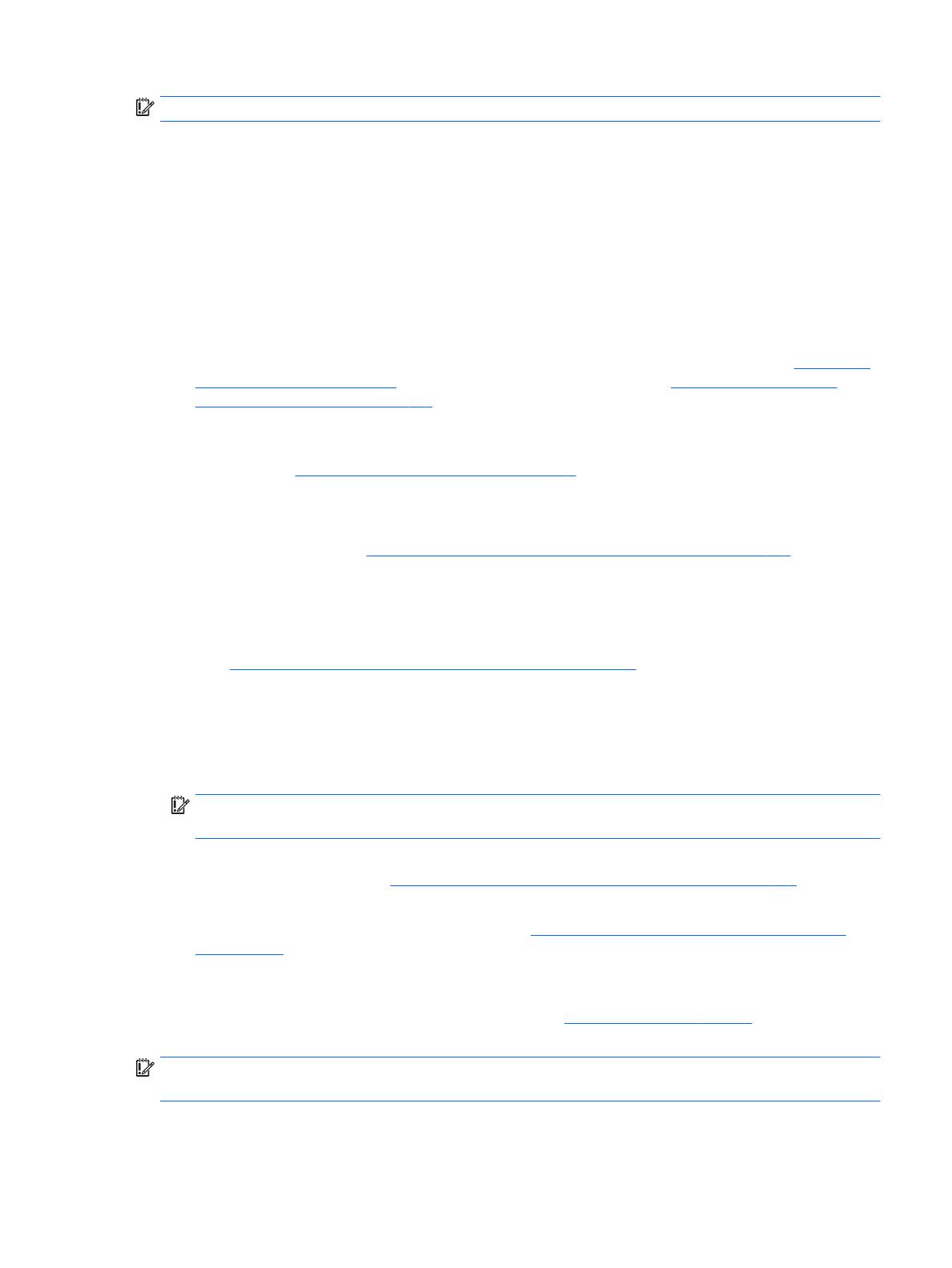
NB! Mitte kõik meetodid pole saadaval kõikidel toodetel.
●
Windows pakub erinevaid võimalusi varundusest taastamiseks, arvuti värskendamiseks ning
tehasesätete taastamiseks. Lisateavet leiate rakendusest Alustamine.
▲
Vajutage Start, seejärel valige Alustamine.
●
Kui teil on tarvis lahendada probleemi eelinstallitud rakenduse või draiveriga, saate kasutada üksiku
rakenduse või draiveri uuesti installimiseks HP Recovery Manageri funktsiooni Taasinstallige draiverid
ja/või rakendused (ainult teatud tooted).
▲
Tippige tegumiriba otsinguväljale recovery (Taaste), valige HP Recovery Manager (HP
Taastehaldur), valige Taasinstallige draiverid ja/või rakendused ja järgige kuvatavaid juhiseid.
●
Kui soovite taastada Windowsi algsed sektsioonid ja sisu, valige HP taastesektsioonist (ainult teatud
toodetel) süsteemi taastesuvand või kasutage HP taastekandjat. Lisateavet leiate jaotisest Taastamine
HP Recovery Manageri abil lk 5. Kui te pole taastekandjat veel loonud, vt HP taasteandmekandjate
loomine (ainult teatud toodetel) lk 3.
●
Teatud toodete puhul, kui soovite taastada arvuti algsed sektsioonid ja sisu, või kui olete asendanud
arvuti kõvaketta, saate kasutada HP taastekandja funktsiooni Tehasesätete taastamine. Lisateavet
leiate jaotisest Taastamine HP Recovery Manageri abil lk 5.
●
Teatud toodetel, kui soovite kettaruumi suurendamiseks taastesektsiooni eemaldada, saate kasutada
HP Recovery Manageri funktsiooni Taastesektsiooni eemaldamine.
Lisateavet leiate jaotisest HP taastesektsioonide eemaldamine (ainult teatud toodetel) lk 7.
Taastamine HP Recovery Manageri abil
Tarkvara HP Recovery Manager võimaldab taastada arvuti algoleku HP taastekandja abil, mille olete ise
loonud või hankinud HP-lt, või HP taastesektsiooni abil (ainult teatud toodetel). Kui te pole taastekandjat veel
loonud, vt HP taasteandmekandjate loomine (ainult teatud toodetel) lk 3.
Mida peate teadma enne alustamist
●
Tarkvara HP Recovery Manager taastab ainult tehases installitud tarkvara. Tarkvara, mis polnud
arvutiga kaasas, tuleb kas tootja veebisaidilt alla laadida või tootjalt pärit andmekandjalt uuesti
installida.
NB! HP Recovery Manageri süsteemitaastefunktsiooni tuleks kasutada arvutiprobleemide korral
viimse abinõuna.
●
Kui arvuti kõvaketas läheb rikki, tuleb kasutada HP taasteandmekandjat/-kandjaid. Kui te pole
taastekandjat veel loonud, vt HP taasteandmekandjate loomine (ainult teatud toodetel) lk 3.
●
Tehasesätete taastamise suvandi kasutamiseks tuleb kasutada HP taastekandjat (ainult teatud
toodetel). Kui te pole taastekandjat veel loonud, vt HP taasteandmekandjate loomine (ainult teatud
toodetel) lk 3.
●
Kui arvuti ei luba HP taastekandja loomist või kui HP taastekandja ei tööta, saate oma süsteemi
taastekandja hankida toelt. Vaadake arvutiga kaasas olnud rahvusvaheliste telefoninumbrite brošüüri.
Kontaktteabe leiate ka HP veebisaidilt. Minge aadressile http://www.hp.com/support, valige oma riik või
piirkond ning järgige ekraanil kuvatavaid juhiseid.
NB! HP Recovery Manager ei varunda automaatselt teie isiklikke andmeid. Enne süsteemi taastamist
varundage kogu isiklik teave, mille soovite säilitada.
Oma loodud HP taastekandja kasutamisel saate valida ühe järgmistest taastevõimalustest.
Taastamine 5